了解投影
不存在适合与所有地图的投影。 所有的投影都会或多或少的扭曲地球。 每个人都在试图以牺牲某些属性的前提下来保留另一些几何属性。
投影类型
等角投影可以局部保存角,因此要素的形状是真实的。 但是这种质量的代价是面积和距离的变形。 等面积投影可以保留面积,但会牺牲角度,因此某些地方的形状会出现偏斜。 等距投影可保留距离,尽管这些距离只能从地图上的某些点或沿某些线测量。

折衷投影提供了一种地球的表达,该表达不完全是正确的,但也没有严重失真。 它们通常用于整个世界的地图。
ArcGIS 中提供了数十种投影,您可以将它们配置成无数种投影坐标系。 您对投影坐标系的选择取决于许多因素,包括您正在绘制的世界部分、地图的比例尺和地图的用途。 您想选择一个投影坐标系,针对地图最重要的位置和属性,该坐标系的变形程度最少。
绘制全球分析结果地图
地图投影会使纬线和经线的网格变形,也就意味着您的数据也会发生变化。 您已经非常谨慎地对未来的降水变化进行了正确而精准的分析。 接下来,需要在地图上呈现您的结果。 选择一种投影,以清楚地呈现这些结果,避免造成误解。
查找全球等面积投影
首先,您将探索一些传统资源,以帮助您找到合适的分析结果投影。
- 下载 Map Projections 工程包。
- 在计算机上找到已下载的 Map_Projections.ppkx 文件。 双击该文件以在 ArcGIS Pro 中将其打开。 如果出现提示,请登录到您的 ArcGIS Online 帐户。
注:
如果您没有 ArcGIS Pro 的访问权限或者 ArcGIS 组织帐户,请参阅软件访问权限选项。
该工程包含三张地图。 Change in water storage 地图处于活动状态。

此地图上的数据显示了自 2000 年 1 月以来每个月的蓄水量变化。 最深的蓝色区域的蓄水量增加了 50 毫米,而最深的棕色区域的蓄水量减少了 50 毫米。 该地图目前显示了 2000 年 1 月的蓄水量。
注:
要查看每年的数据,请单击时间滑块上的播放按钮。
首先,查找此地图正在使用的投影。
- 在内容窗格中,右键单击 Change in water storage 并选择属性。

- 在地图属性窗口中,单击坐标系选项卡。
在当前 XY 下,您可以看到该地图的当前坐标系是 WGS 1984 Web 墨卡托(辅助球体)。

Web 墨卡托是为 Web 制图应用程序设计的通用投影坐标系。 Esri 的大多数底图均使用 Web 墨卡托投影进行切片,以获得最大的兼容性。 但是,此投影不会保留面积、距离或角度。
注:
可以选择当前坐标系上方的详细信息以显示更多信息。
- 在地图属性窗口中,单击取消。
仅查看这张地图,您可能会认为格陵兰岛比印度大很多倍。 实际上,格陵兰岛稍稍小于印度。 如果 Web 墨卡托投影极大地扭曲了国家的相对规模,那么您就会知道它也一定会扭曲您的分析结果。
此地图表明,仅小部分区域的蓄水量有所减少,主要位于赤道附近。 Web 墨卡托不是此地图的最佳选择。 接下来,您将查阅图表以比较投影从而找到最适合您地图的投影。
- 在 ArcGIS 中打开 Quick Notes on Map Projections。

要在您的降水地图中保留的最重要的属性是面积。 对于大多数显示涉及面积、密度或距离的比较分析结果的地图而言,都是正确的。
- 使用该图表查找符合以下条件的投影:
- 属性:相等面积
- 适用范围:全世界
- 常规用途:专题
有一些投影适合您的地图。 其中之一是平等地球。

- 有关平等地球投影,请转至 ArcGIS Pro 帮助页面。 向下滚动并阅读用途部分。
您可以阅读有关在 ArcGIS 中找到的任何投影相关信息,以帮助您确定最适合您地图的投影。
更改地图的投影坐标系
您已决定使用平等地球投影。 接下来,您需要将其应用于 Change in water storage 地图。
- 在 ArcGIS Pro 的内容窗格中,双击 Change in water storage 以打开地图属性窗口。
- 单击坐标系选项卡。
- 在搜索栏中,键入 equal earth,然后按 Enter 键。
可用坐标系列表将根据您的搜索结果进行过滤。
- 展开投影坐标系和世界。 单击平等地球(世界)。
更新当前 XY 按钮以指示地图的坐标系已更改。

提示:
在地图属性窗口更改坐标系仅会影响此地图。 而不会更改数据图层的坐标系。 这些图层将进行动态投影以在地图上正确绘制。 要了解有关动态投影的更多信息,请阅读此博客文章。
- 在地图属性窗口中,单击确定。
随即将新投影坐标系应用于地图。

现在,分析结果以保留相关面积的形式呈现,因此您的地图读者可以准确地比较蓄水量变化的区域。
- 在快速访问工具栏上,单击保存以保存工程。

下面是相同比例下这两种投影的比较结果。 Web 墨卡托投影会如何误导或阻碍人们正确地解释您的分析结果?

平等地球投影旨在显示完整的世界,但有两个部分无法有效地绘制地图。 接下来,您将尝试设计用于映射极地区域的投影。
映射极地数据
指南针所指的方向并不是真正的北极。 相反,它指向的是磁北极,是一个不断变化的位置。 接下来,您将制作一张地图以显示磁极在过去 400 年中的偏移路径。 您还希望使用此地图来显示磁北极在靠近还是远离正北。
寻找极地等距投影
搜索一个保留了距北极距离的投影坐标系。
- 在地图视图的顶部,单击北极选项卡以激活地图。

该视图随即更改以显示不同的地图。

此地图中的数据由 NOAA 国家环境信息中心 (NCEI) 提供。
该地图在说明磁北极的位置变化方面效果不好。 所有这些点似乎都离真正的北极很远,并且被分列在地图的两侧。 在此地图上进行的测量将毫无意义。
对于此地图的投影,需要以下两个条件:
- 为了更自然地显示北极数据,您需要为一个专为极地区域设计的投影。
- 要确定磁北与正北之间的距离,还需要一个等距的投影,以保持到北极的准确距离测量值。
接下来,您将通过使用过滤器来查找合适的投影坐标系。
- 在内容窗格中,双击北极以打开地图属性窗口。
注:
该地图当前使用地理坐标系为 WGS 1984。 选择地理坐标系后,您的地图将使用伪普通圆柱投影进行投影。 有关地理坐标系和投影坐标系之间的差异,请参阅此博客文章。
- 在坐标系选项卡中,单击过滤坐标系按钮。

- 在过滤坐标系窗口的底部,打开投影属性切换按钮。 单击下拉菜单并选择一点等距。

- 单击应用。
将可用坐标系的列表过滤为仅在通过投影中心进行测量时保持距离的坐标系。
- 展开投影坐标系列表再展开极地。

提示:
拖动地图属性的边可放大地图。
只有两个投影坐标系,一个用于北极,一个用于南极。
- 请单击北极等距方位,然后单击确定。
该投影的角度和面积都失真。 尤其在南半球,变形非常严重。

但是,此投影对于绘制北极周围的区域非常有用。 它保留了从极点处测得的真实距离和方向。
- 在内容窗格中,右键单击 HistoricalMagneticPoleTrack,然后选择缩放至图层。

该 Topographic 底图存在一些问题。 该底图适用于 Web 墨卡托投影,因此重投影到等距方位地图上时,会发生挤压和拉伸。 此外,Web 墨卡托无法显示极点,因此底图超过 85° 纬度的位置会被截断,从而在地图上留下空洞。
Topographic 底图不适合您的极地地图,请您更换其他底图。
- 在内容窗格中,右键单击 Topographic 并选择移除。
- 在目录窗格中,单击门户选项卡,然后单击 Living Atlas 选项卡。

- 在搜索栏中,键入 Polar Basemap,然后按 Enter 键。
- 在搜索结果中,右键单击 Arctic Ocean Base 并选择添加至当前地图。

更新地图以显示新的底图,该底图覆盖了北纬 50° 的地球部分。

找到最北的磁极
接下来,使用地图测量正北和漂移磁北极之间的距离,以确定两者之间距离最接近的年份。
- 在地图下方的工具条中,确保捕捉按钮高亮显示。

捕捉用于简化要素测量。
- 单击功能区上的地图选项卡。 在查询组中,单击测量。

测量距离窗口出现在地图顶部。

- 单击标注为北极的点,然后单击标记为 2020 年的点。

提示:
按住 C 键或鼠标中键按钮可平移地图,而不会禁用测量工具。该工具报告的距离为 403.1 公里(250.47 英里)。
- 在键盘上,按 Esc 键清除该测量值。
- 测量正北极和磁北极的某些先前位置之间的距离。
磁北在 2018 年最接近正北,当时距离为 394.16 公里(244.92 英里)。 现在它正向南朝俄罗斯移动。
您可以在此地图上进行真实的距离测量,因为该地图使用的是等距投影。 但是,没有投影可以保留所有的距离。 等距方位投影仅可以保留源自中心点的距离和方向。 因此,从北极测量的结果是正确的,但是,此地图上任何其他位置之间的测量结果都是不准确的。
测量测地线和平面距离
到目前为止,您所做的测量都是平面距离。 平面距离就像是在纸质地图上用尺子测量。 测地距离就像是在地球表面上用细绳测量。 接下来,您将比较 1590 和 2020 磁北极之间的平面距离和测地距离。
- 按 Esc 键清除当前测量值。
- 在标记为 1590 的点和标记为 2020 的点之间的距离。

这两个位置之间报告的距离是 1,758.73 公里(1,092.82 英里)。 但是,在此地图上只有从中心点开始测量的平面距离才是精确。 为了找到其他位置之间的精确距离,则需要进行测地线测量。
- 按 Esc。 在测量距离窗口中,单击模式菜单,然后选择测地线。

- 再次测量 1590 和 2020 的两极之间的距离。
这次报告的距离是 1,866.63 公里(1,159.87 英里)。 测地距离比平面距离长 100 多公里。
- 关闭测量距离窗口。
测地距离忽略了地图的投影,而提供了真实的距离。 仅当地图使用了保留距离的投影并且仅在到某些点或沿某些线时,平面距离才是正确的。
您为此地图选择的投影坐标系的中心点为北极,而北极恰好是您要测量的起始位置。 但是,如果您想从另一个点来进行测量呢?
修改投影坐标系
接下来,您将修改现有坐标系以将其居中在 1590 磁北极,以基于该点进行测量。
- 缩放到标注 1590 的点,然后单击该点。
经度和纬度将在弹出窗口中列出。 也可以在地图下方的工具条中读取指针坐标。

- 关闭弹出窗口。
- 在内容工具栏中,双击 North Pole 地图以打开地图属性窗口并单击坐标系选项卡。
- 在可用 XY 坐标系列表中,应突出显示当前坐标系。
如果北极等距方位未突出显示,使用搜索栏进行查找。
- 右键单击北极等距方位。 选择复制和修改。

修改投影坐标系 窗口随即出现。 在此,您可以使用符合需要的参数来构建自定义坐标系。
- 对于名称,输入 1590 Magnetic North Pole Equidistant。
投影已设置为等距方位。 投影和投影坐标系并不相同。 投影是投影坐标系中的一个参数。 其他参数包括地理坐标系、线性单位和一组取决于所选投影的参数(中央经线、比例因子等)。
注:
有关详细信息,请参阅坐标系:有何区别?博客文章。
您将调整此投影坐标系的参数,以使其居中在所选位置,而不是正北。
- 对于中央经线,输入 -111.831。 对于起始纬度,输入 73.923。

下面是您之前在弹出窗口中看到的值。
- 单击保存。
1590 Magnetic North Pole Equidistant 现在设置为地图的当前 XY 坐标系。 它也列在自定义可用坐标系类别中。

自定义类别中的坐标系还未保存。 接下来,将其添加到“收藏夹”文件夹中,以便可以在将来的地图中使用它。
- 右键单击新的自定义坐标系,然后选择添加到收藏夹。
- 在自定义下,右键单击 1590 Magnetic North Pole Equidistant,然后选择添加到收藏夹。

- 滚动到坐标系列表的顶部,展开收藏夹组以确保其中列出了 1590 Magnetic North Pole Equidistant。
注:
收藏夹坐标系将作为 .prj 文件存储在 C:\Users\<your user name>\AppData\Local\ESRI\ArcGISPro\Favorites 中。
- 在地图属性窗口中,单击确定以提交更改。
地图将使用新的投影坐标系重新绘制。 外观与之前相似,但是地图(非底图)中心已平移。 现在,基于新点的测地线和平面测量值是准确的。
- 在快速访问工具条上,单击撤消以将地图恢复为在正北方向上居中的投影坐标系。

- 保存工程。
在 ArcGIS 中,有平面测量或大地测量两种供您选择。 但是您的地图读者无法进行选择;他们只能看见在屏幕或纸上看到平面地图。 等距投影是此地图的正确选择,它可使每个人都能够正确评估与北极的距离。
有时,您无法找到专为您的地图用途打造的现成投影坐标系。 ArcGIS Pro 允许您自定义任何坐标系以使其包含适合您需要的参数。 接下来,您将了解如何使用 ArcGIS Pro 中的建议参数创建自定义投影坐标系。
映射两个 UTM 带的边界
通用横轴墨卡托 (UTM) 是大比例地图的常用系统。 如果地图的宽度小于 6° 经度,则可以使用 UTM 投影坐标系进行映射。 接下来要制作的地图比较狭窄,但还是无法正确地放入现有的 UTM 带中。
在本教程模块中,您将了解如何查找相关区域的正确 UTM 投影坐标系,以及如何创建自定义投影坐标系以在标准 UTM 带不适合时使用。
找到正确的 UTM 带
您想要绘制芬兰和俄罗斯之间的边界。 此地图是参考地图,旨在为边界区域提供描述性上下文。 您想使用等角投影以最易识别的形式来显示要素的形状。
- 在地图视图的顶部,单击边界选项卡以激活地图。

地图当前正在使用 Web 墨卡托投影。 墨卡托投影是等角投影,而 Web 墨卡托(墨卡托辅助球体)则不是。 另外,该投影在较高纬度上会严重地扭曲面积和距离。
白色矩形代表您要映射的区域。 因为这是地球狭窄的一部分(经度在 6° 以内),所以您可以使用 UTM 带。 UTM 投影坐标系是等角投影,它们对其他地图属性的失真程度最小。
UTM 将地球分为 60 个带。 接下来,您将使用空间过滤器来确定要用于地图的 UTM 带。
- 在内容窗格中,双击边界以打开地图属性窗口。
- 在搜索栏旁边的坐标系选项卡中,单击过滤坐标系按钮。

- 在过滤坐标系窗口中,单击空间范围。

- 在过滤坐标系窗口中,单击 Map Neatline。
更新所选范围下的值以匹配 Map Neatline 图层的范围。

- 单击应用。
XY 坐标系可用列表被过滤为仅包含与您地图范围相重叠的坐标系。
- 在列表中,展开投影坐标系、UTM、WGS 1984 和北半球。

您要映射的区域有两个 UTM 带,即 35N 和 36N,您无法从此列表中分辨出哪个带更好。
- 单击取消以关闭地图属性窗口。
接下来,将在地图中添加图层以可视化 UTM 格网。
- 在目录窗格中,单击门户选项卡,然后单击 Living Atlas。
- 在搜索栏中,键入 UTM Grid,然后按 Enter 键。
- 在搜索结果中,右键单击 World UTM Grid 要素图层,然后单击添加到当前地图。

接下来,您将按 UTM 带的带编号对其进行标注。
- 在内容窗格中,右键单击 World_UTM_Grid 并选择标注。
未使用正确的字段对 UTM 格网进行标注。 可以在标注选项卡中更改标注字段。
- 单击功能区上的标注选项卡。 在标注类部分中,对于字段,单击下拉菜单并选择 Zone。

芬兰 - 俄罗斯边界位于两个 UTM 带的边界:35 和 36。

UTM 投影坐标系可以将失真程度最小化到合理水平,但仅限于其 UTM 带内的区域。 35 带和 36 带都无法为您的地图区域提供此优势。
- 在内容窗格中,右键单击 World_UTM_Grid 并选择移除。
World_UTM_Grid 图层确认此地图的最佳选择是自定义投影坐标系。 接下来,您将为此区域创建自定义投影坐标系。
创建自定义投影坐标系
ArcGIS Pro 可以基于两个条件建议新的自定义投影坐标系:变形属性和地图范围。
- 在内容窗格中,双击边界以打开地图属性窗口。
- 在坐标系选项卡中,单击添加坐标系按钮,然后选择新建自定义的投影坐标系。

随即将显示一个新窗口。
- 对于坐标系名称,键入 Finland-Russia Border。 保持地理坐标系设置为 WGS 1984。

- 在从以下位置获取范围下,单击 Map Neatline。
更新所选范围下的值以匹配 Map Neatline 图层的范围。
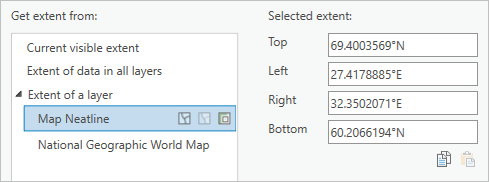
- 对于投影属性,选择等角。
新自定义投影坐标系的参数将显示在结果框中。

投影设置为横轴墨卡托 NGA 2014。 该投影是 UTM 带地图所用的横轴墨卡托投影的变体。
注:
横轴墨卡托是 UTM 坐标系和美国国家平面坐标系常用的投影。 横轴墨卡托 NGA 2014 是此投影的变体,能够显示的全球区域更大。
中央经线与起始经度参数取自 Map Neatline 矩形的中心。
东偏移量用于将坐标系的原点移动到远离地图区域的位置,以确保没有坐标包含负值。 比例因子用于尽可能减少整个 6° 带范围内的变形。
- 单击保存。
- 在自定义下,右键单击 Finland-Russia Border,然后选择添加到收藏夹。
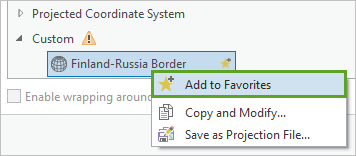
- 在地图属性窗口中,单击确定以提交更改。
地图将使用新的投影坐标系重新绘制。
- 在内容窗格中,右键单击 National Geographic World Map,然后选择缩放至图层。
新投影坐标系会使远离中央经线 (29.9° E) 的形状变形。

此地图可以显示全世界,但是仅适用于绘制位于此坐标系中间的区域 - 在其中央经线的 3° 范围内。
- 放大到 Map Neatline 图层。
下图显示了该地图在新自定义投影坐标系和在 Web 墨卡托中的比较。

在自定义坐标系中,内图廓线面的形状是梯形而不是矩形。 北缘比南缘短。 Web 墨卡托中的矩形具有误导性:在地球上,这些线的实际长度是不同的。 新的投影能够更精确地表示它们。
以上显示的两个地图以相同的比例绘制:1 比 2000 万。 但是,该比例在 Web 墨卡托地图中是没有意义的,因为其区域变形非常严重。 “横轴墨卡托”地图中的变形程度很小,以至于无法察觉,且能在该地图上进行更精确的测量。
在本教程的早先部分中,您了解了如何修改坐标系。 如何修改现有 UTM 坐标系才能使其居中在俄罗斯-芬兰边界上呢? 如何在本教程开始时修改平等地球投影以更好地显示太平洋?
提示:
复制并修改任何 WGS 1984 UTM 带坐标系。 将中央经线更改为 29.9。
复制和修改平等地球(世界)坐标系。 将中央经线更改为西经 160° 或类似值。
在本教程中,您学习了一些技术并探索了资源,从而帮助您选择合适的地图投影:
- 请查阅关于 ArcGIS 中的地图投影的快速标记图表。
- 查看 ArcGIS 帮助文档以获取支持的地图投影。
- 在 ArcGIS Pro 中基于投影属性和空间范围过滤坐标系。
- 在 ArcGIS Pro 中复制并修改现有投影坐标系。
- 访问 ArcGIS Living Atlas of the World 中的 UTM 格网参考图层。
- 在 ArcGIS Pro 中使用范围和投影属性创建自定义投影坐标系。
仔细查看您在互联网、新闻或应用程序中看到的地图。 他们是否使用了与自己目的相符的投影? 他们的距离和面积的测量值是否准确?
忽视地图投影选择的后果包括扭曲数据和误导地图读者。 但是,只要您花一些时间找到合适的投影坐标系,就可以创建一张能够清楚、准确地显示您的数据和消息的地图。
可以在制图简介页面中查找更多制图教程。
